Создание ссылок
В данном руководстве описывается, как заставить элемент переходить к другим элементам в отчете или внешним ресурсам, нажав на него в режиме Предварительного просмотра.
Навигация по отчету
Вы можете улучшить навигацию по отчету с помощью ссылки, поскольку цель ссылки находится в том же документе.
Вы можете добавить ссылку на элемент отчета для элемента управления, установив следующие свойства:
Задайте для свойства Направление гиперссылки значение _self, чтобы указать, что ссылка находится в том же документе.
Задайте для свойства Гиперссылка название Элемента управления, на которое хотите ссылаться.
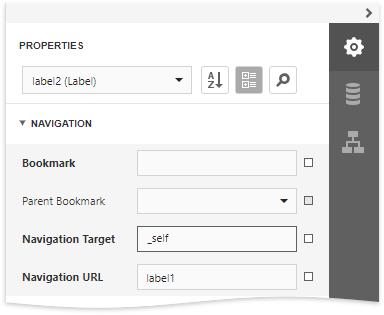
В этом случае элемент управления ведет себя как ссылка, что означает, что курсор автоматически меняется на руку в режиме Предварительного просмотра отчета при наведении на данный элемент. Вы можете сделать элемент управления похожим на ссылку, указав Свойства отображения (например, изменив цвет текста на синий и подчеркнув его).
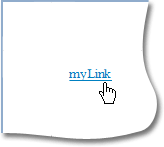
Ссылка использует первое вхождение, если существует несколько экземпляров объекта, помеченного как цель ссылки.
Совет
Ссылки на элемент отчета сохраняются при экспорте в PDF.
Создание гиперссылки
Гиперссылка означает, что цель ссылки находится за пределами отчета.
Вы можете использовать любой элемент управления в качестве ссылки, задав для свойства Гиперссылка необходимый URL-адрес.
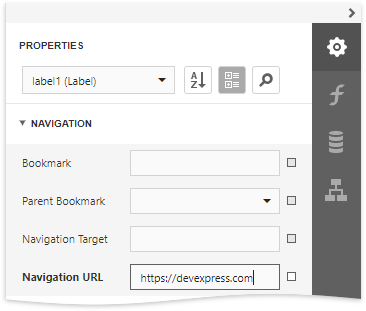
Замечание
Не забудьте использовать префикс «http://» или «https://» при указании URL-адреса.
В этом случае элемент управления ведет себя как ссылка, что означает, что курсор автоматически меняется на руку в режиме Предварительного просмотра отчета при наведении на данный элемент. Вы можете сделать элемент управления похожим на ссылку, указав Свойства отображения (например, изменив цвет текста на синий и подчеркнув его).
Используйте свойство Направление гиперссылки, чтобы указать, где открыть ссылку (в том же окне предварительного просмотра, в новом пустом окне и т. д.).
Совет
Поведение ссылки сохраняется при экспорте отчета в большинство доступных форматов (в частности, в PDF, HTML, MHT, RTF и Excel).